แก้ปัญหาคอมพิวเตอร์ช้า ด้วยการเปิดใช้ CPU ให้เต็มประสิทธิภาพ
สำหรับท่านที่ใช้งาน CPU ที่มีหลาย Core เคยสังเกตกันบ้างไหมครับว่ามันทำงานครบทุก Core หรือเปล่า?
บางท่านซื้อคอมพิวเตอร์ที่ใช้ CPU หลาย Core แต่กลับไม่เคยสนใจว่ามันทำงานครบทุก Core ไหม
หรือบางท่านอาจจะซื้อมาแล้วใช้งานไปเรื่อยๆ จาก CPU หลาย Core กลับกลายเป็น Core เดียวก็มี
หรือที่หนักหน่อยก็หิ้วเครื่องไปลงวินโดวส์ใหม่ กลับโดนช่างวางยาทำให้ CPU จากหลาย Core กลับทำงานไม่ครบทุก Core เพื่อที่จะให้ท่านหิ้วเครื่องไปซ่อมอีกรอบ และช่างก็จะใช้เล่ห์กลแจ้งว่า CPU ของท่านมีปัญหา ต้องเปลี่ยน ทำให้ท่านอาจจะต้องควักกระเป๋าจ่ายเงินเพื่อซื้อ CPU ตัวเดิมของท่านที่ช่างปรับการทำงานของ Core CPU ให้ทำงานครบเช่นเดิม หรืออาจจะขายตัวใหม่ให้กับท่าน แล้วเอา CPU ของท่านไปขายต่อก็เป็นได้
บทความนี้จะทำให้ท่านได้เรียนรู้วิธีการปรับแต่งเปิด/ปิดการทำงาน Core ของ CPU ด้วยตัวท่านเอง ซึ่งบทความนี้ก็ต้องขอบคุณเพื่อนสมาชิกในเว็บที่ประสบปัญหานี้ และได้สอบถามมาทางผม ซึ่งก็ได้แก้ไขไปเป็นที่เรียบร้อยแล้ว
ก่อนอื่นมาดูอาการของ Core CPU หายกันก่อนครับ ผมจะยกตัวอย่างจาก CPU ที่ผมใช้งานอยู่ ซึ่งจะเป็น CPU Intel Core i5 760 ตัวนี้จะเป็น 4 Core แท้ โดยรายละเอียดของ CPU จะมีดังนี้
การตรวจดูการทำงานของ CPU ว่าเปิดทำงานครบทุก Core หรือไม่มีหลายวิธีด้วยกันดังนี้
1. ตรวจเช็คด้วย Windows Task Manager โดยคลิกขวาที่ Taskbar แล้วเลือกคำสั่ง Start Task Manager จากนั้นเลือกไปที่แถบ Performance
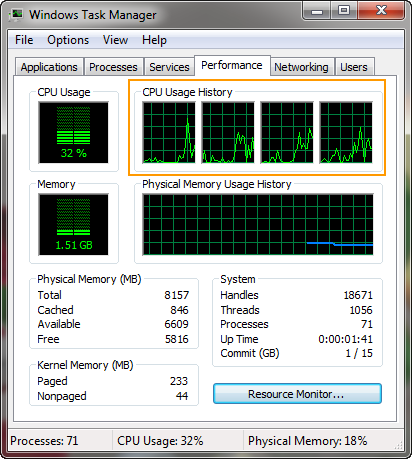
2. ตรวจดูจาก Device Manager ใน Computer Management โดยคลิกขวาที่ Computer แล้วเลือกคำสั่ง Manage

3. ตรวจดูด้วยโปรแกรม CPU-Z (ดาวน์โหลดได้ที่ www.cpuid.com/software/cpu-z.html)

4. ตรวจดูด้วยโปรแกรม AIDA64 (ดาวน์โหลดได้ที่ http://www.aida64.com/downloads) ตัวเต็มเดี๋ยวจะนำมาปล่อยให้ครับ
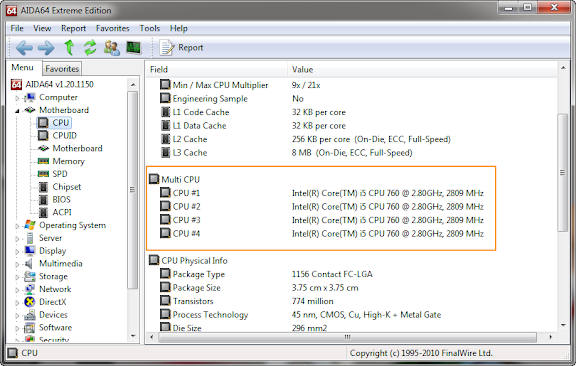
ในกรณี CPU ของผม เมื่อตรวจเช็คแล้ว ถ้ามันทำงานครบ จะได้ดังภาพที่ผ่านมา
ทีนี้วันดีคืนดีไม่รู้ด้วยสาเหตุใด อยู่ดีๆ Core ของ CPU กลับทำงานไม่ครบ จาก 4 Core กลับลดเหลือ 2 Core ดังภาพ
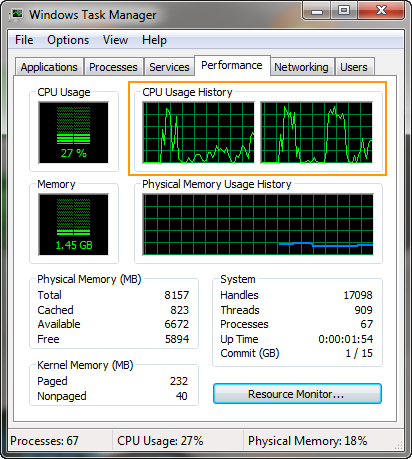

ซึ่งส่งผลให้ Threads การทำงานในโปรแกรมบางประเภทลดลงตามไปด้วยเช่น การเรนเดอร์งานใน modo หรือ V-Ray for SketchUp เป็นต้น
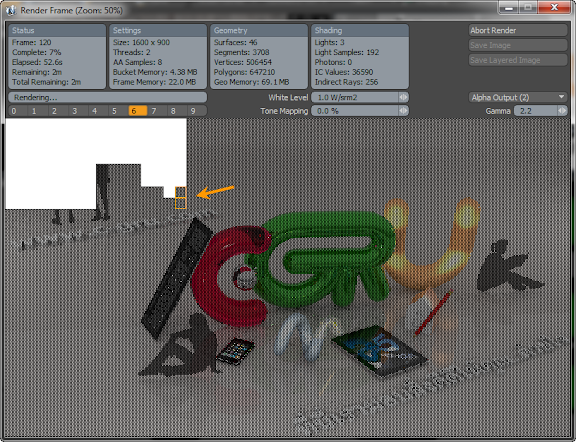
Threads การทำงานจาก 4 Threads ลดลงเหลือ 2 Threads ใน modo
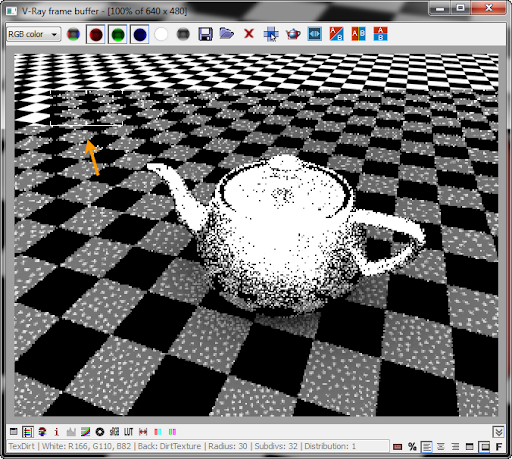
Threads การทำงานจาก 4 Threads ลดลงเหลือ 2 Threads ใน V-Ray for SketchUp
วิธีแก้ไขก็ง่ายๆครับ ให้กดคีย์ Windows+R เพื่อเปิดหน้าต่าง Run ขึ้นมา พิมพ์คำว่า msconfig แล้วกดปุ่ม OK หรือเคาะ Enter

การกดคีย์ Windows+R ให้กดดังภาพ
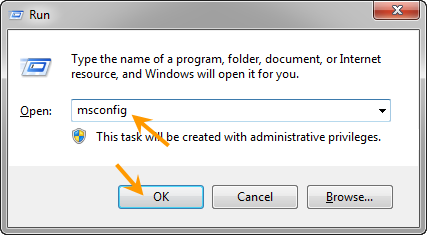
ในหน้าต่าง System Configuration ให้เลือกไปที่แถบ Boot แล้วคลิกปุ่ม Advanced options...
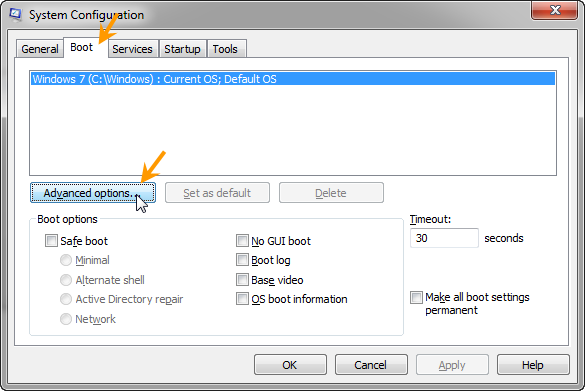
ในหน้าต่าง BOOT Advanced Options ให้ดูที่ Number of processors ว่ามีเครื่องหมายเช็กไว้หรือเปล่า ถ้ามีให้เอาออก (ตรงเมนู Drop down ถ้าคลิกดูมันจะเห็นแค่ 2 Core) เสร็จแล้วคลิกปุ่ม OK
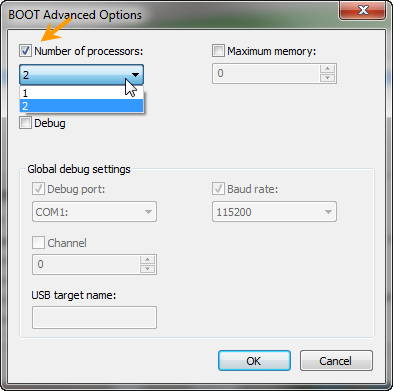
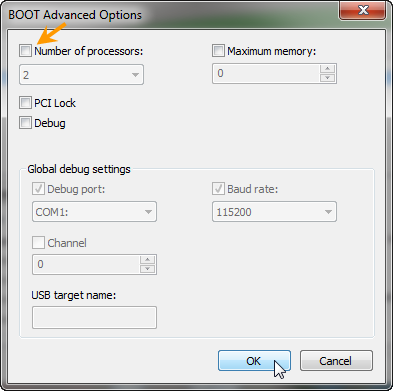
คลิกเอาเครื่องหมายออกแล้วคลิกปุ่ม OK
คลิกปุ่ม OK อีกครั้งในหน้าต่าง System Configuration มันจะมีหน้าต่างแจ้งเตือน ให้คลิกปุ่ม Restart เครื่องจะทำการรีสตาร์ทขึ้นมาใหม่
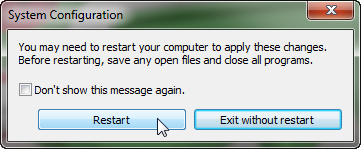
เมื่อเครื่องรีสตาร์ทเข้าสู่วินโดวส์เรียบร้อยแล้วลองตรวจเช็คดูอีกที ซึ่งถ้า Core ของ CPU ไม่มีปัญหาจริงๆ เราก็จะได้ Core ของ CPU กลับมาทำงานครบเช่นเดิม ตรงนี้ลองเข้ากลับเข้าไปดูที่หน้าต่าง BOOT Advanced Options ค่าปกติของมันจะต้องอยู่ในลักษณะนี้ คือจะไม่มีเครื่องหมายเช็กที่ Number of processors และที่เมนู Drop down ซึ่งคลิกเช็กไม่ได้จะแสดงด้วยเลข 1 เสมอ
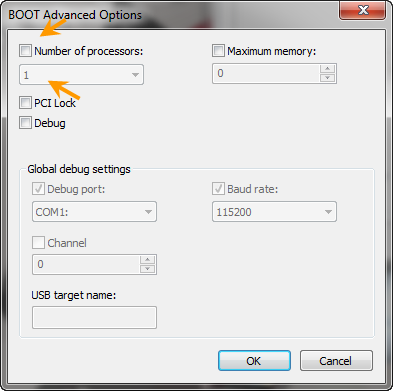
ทีนี้ลองคลิกเช็กให้มีเครื่องหมายที่ Number of processors แล้วคลิกเมนู Drop down ดู จะเห็นว่ามันมองเห็น Core ของ CPU ครบ 4 ตัว ซึ่งตรงนี้ก็คือส่วนสำหรับปรับแต่งการทำงาน Core ของ CPU ครับ ว่าจะให้มันทำงานกี่ Core

ก็หวังว่าคงจะเป็นประโยชน์กับทุกท่านนะครับ และถ้าท่านใดเอาเครื่องไปให้ช่างลงวินโดวส์มาใหม่ แล้วเกิด Core ของ CPU ทำงานไม่ครบ ก็การันตรีได้เลยครับว่า ท่านโดนช่างวางยาเข้าให้แล้ว ก็จำหน้าจำร้านเอาไว้ครับ แล้วก็อย่าได้หิ้วเครื่องไปทำร้านนั้นอีก บ๊าย บายครับ
บางท่านซื้อคอมพิวเตอร์ที่ใช้ CPU หลาย Core แต่กลับไม่เคยสนใจว่ามันทำงานครบทุก Core ไหม
หรือบางท่านอาจจะซื้อมาแล้วใช้งานไปเรื่อยๆ จาก CPU หลาย Core กลับกลายเป็น Core เดียวก็มี
หรือที่หนักหน่อยก็หิ้วเครื่องไปลงวินโดวส์ใหม่ กลับโดนช่างวางยาทำให้ CPU จากหลาย Core กลับทำงานไม่ครบทุก Core เพื่อที่จะให้ท่านหิ้วเครื่องไปซ่อมอีกรอบ และช่างก็จะใช้เล่ห์กลแจ้งว่า CPU ของท่านมีปัญหา ต้องเปลี่ยน ทำให้ท่านอาจจะต้องควักกระเป๋าจ่ายเงินเพื่อซื้อ CPU ตัวเดิมของท่านที่ช่างปรับการทำงานของ Core CPU ให้ทำงานครบเช่นเดิม หรืออาจจะขายตัวใหม่ให้กับท่าน แล้วเอา CPU ของท่านไปขายต่อก็เป็นได้
บทความนี้จะทำให้ท่านได้เรียนรู้วิธีการปรับแต่งเปิด/ปิดการทำงาน Core ของ CPU ด้วยตัวท่านเอง ซึ่งบทความนี้ก็ต้องขอบคุณเพื่อนสมาชิกในเว็บที่ประสบปัญหานี้ และได้สอบถามมาทางผม ซึ่งก็ได้แก้ไขไปเป็นที่เรียบร้อยแล้ว
ก่อนอื่นมาดูอาการของ Core CPU หายกันก่อนครับ ผมจะยกตัวอย่างจาก CPU ที่ผมใช้งานอยู่ ซึ่งจะเป็น CPU Intel Core i5 760 ตัวนี้จะเป็น 4 Core แท้ โดยรายละเอียดของ CPU จะมีดังนี้
- Code:
CPU Name: Intel Core i5 760
Code Name: Lynnfield
Core Number: 4
Threads Number: 4
Clock Speed: 2.8 GHz
Max Turbo Frequency: 3.22 GHz
Intel® Smart Cache: 8 MB
Technology: 45nm
Instruction Set: 64-bit
การตรวจดูการทำงานของ CPU ว่าเปิดทำงานครบทุก Core หรือไม่มีหลายวิธีด้วยกันดังนี้
1. ตรวจเช็คด้วย Windows Task Manager โดยคลิกขวาที่ Taskbar แล้วเลือกคำสั่ง Start Task Manager จากนั้นเลือกไปที่แถบ Performance
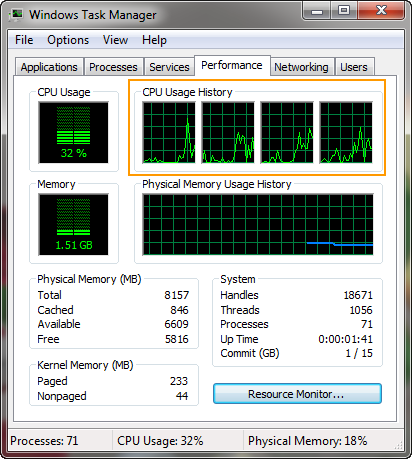
2. ตรวจดูจาก Device Manager ใน Computer Management โดยคลิกขวาที่ Computer แล้วเลือกคำสั่ง Manage

3. ตรวจดูด้วยโปรแกรม CPU-Z (ดาวน์โหลดได้ที่ www.cpuid.com/software/cpu-z.html)

4. ตรวจดูด้วยโปรแกรม AIDA64 (ดาวน์โหลดได้ที่ http://www.aida64.com/downloads) ตัวเต็มเดี๋ยวจะนำมาปล่อยให้ครับ
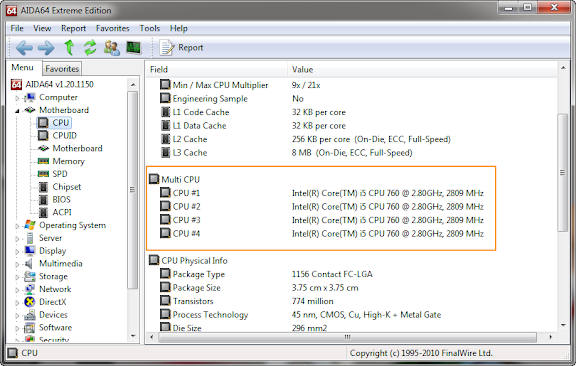
ในกรณี CPU ของผม เมื่อตรวจเช็คแล้ว ถ้ามันทำงานครบ จะได้ดังภาพที่ผ่านมา
ทีนี้วันดีคืนดีไม่รู้ด้วยสาเหตุใด อยู่ดีๆ Core ของ CPU กลับทำงานไม่ครบ จาก 4 Core กลับลดเหลือ 2 Core ดังภาพ
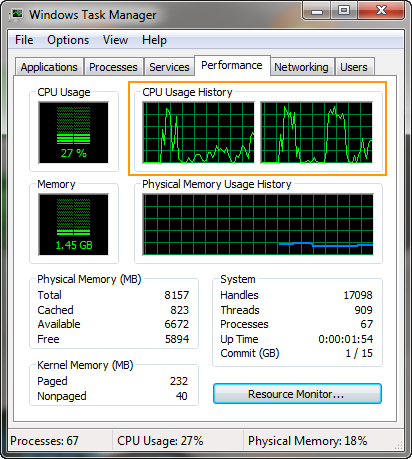

ซึ่งส่งผลให้ Threads การทำงานในโปรแกรมบางประเภทลดลงตามไปด้วยเช่น การเรนเดอร์งานใน modo หรือ V-Ray for SketchUp เป็นต้น
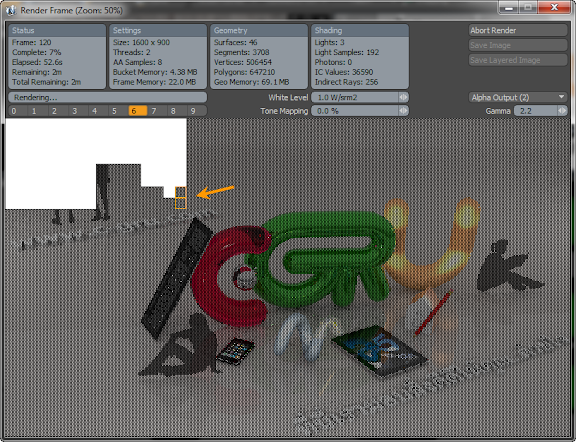
Threads การทำงานจาก 4 Threads ลดลงเหลือ 2 Threads ใน modo
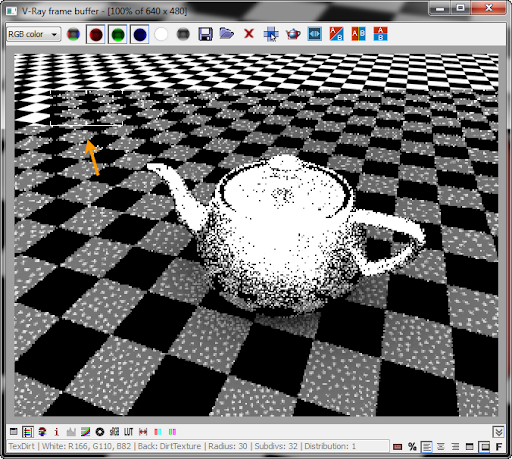
Threads การทำงานจาก 4 Threads ลดลงเหลือ 2 Threads ใน V-Ray for SketchUp
วิธีแก้ไขก็ง่ายๆครับ ให้กดคีย์ Windows+R เพื่อเปิดหน้าต่าง Run ขึ้นมา พิมพ์คำว่า msconfig แล้วกดปุ่ม OK หรือเคาะ Enter

การกดคีย์ Windows+R ให้กดดังภาพ
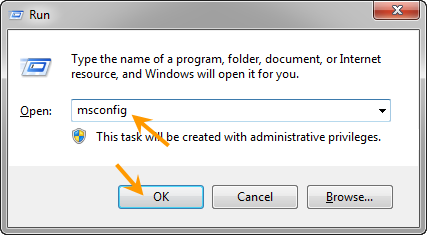
ในหน้าต่าง System Configuration ให้เลือกไปที่แถบ Boot แล้วคลิกปุ่ม Advanced options...
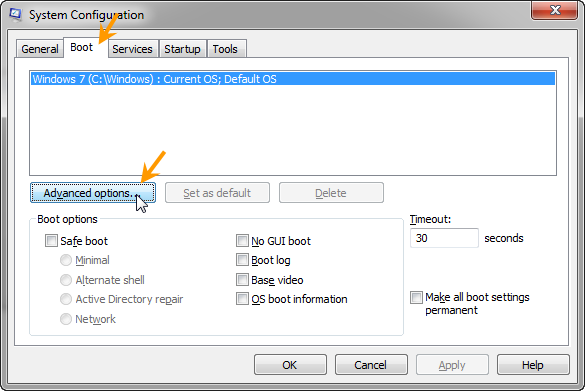
ในหน้าต่าง BOOT Advanced Options ให้ดูที่ Number of processors ว่ามีเครื่องหมายเช็กไว้หรือเปล่า ถ้ามีให้เอาออก (ตรงเมนู Drop down ถ้าคลิกดูมันจะเห็นแค่ 2 Core) เสร็จแล้วคลิกปุ่ม OK
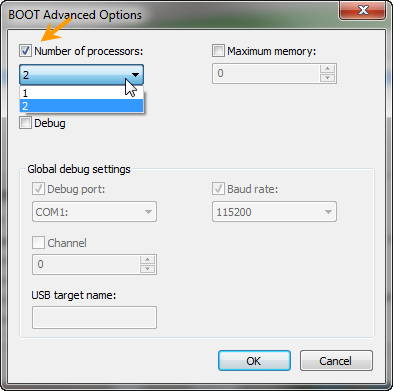
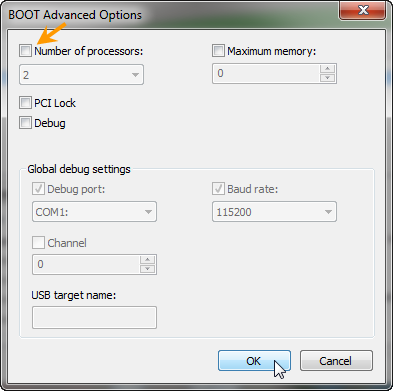
คลิกเอาเครื่องหมายออกแล้วคลิกปุ่ม OK
คลิกปุ่ม OK อีกครั้งในหน้าต่าง System Configuration มันจะมีหน้าต่างแจ้งเตือน ให้คลิกปุ่ม Restart เครื่องจะทำการรีสตาร์ทขึ้นมาใหม่
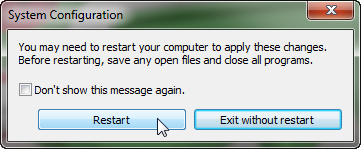
เมื่อเครื่องรีสตาร์ทเข้าสู่วินโดวส์เรียบร้อยแล้วลองตรวจเช็คดูอีกที ซึ่งถ้า Core ของ CPU ไม่มีปัญหาจริงๆ เราก็จะได้ Core ของ CPU กลับมาทำงานครบเช่นเดิม ตรงนี้ลองเข้ากลับเข้าไปดูที่หน้าต่าง BOOT Advanced Options ค่าปกติของมันจะต้องอยู่ในลักษณะนี้ คือจะไม่มีเครื่องหมายเช็กที่ Number of processors และที่เมนู Drop down ซึ่งคลิกเช็กไม่ได้จะแสดงด้วยเลข 1 เสมอ
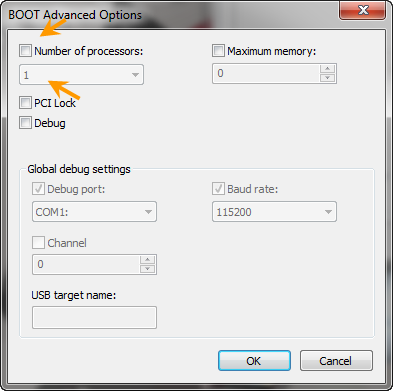
ทีนี้ลองคลิกเช็กให้มีเครื่องหมายที่ Number of processors แล้วคลิกเมนู Drop down ดู จะเห็นว่ามันมองเห็น Core ของ CPU ครบ 4 ตัว ซึ่งตรงนี้ก็คือส่วนสำหรับปรับแต่งการทำงาน Core ของ CPU ครับ ว่าจะให้มันทำงานกี่ Core

ก็หวังว่าคงจะเป็นประโยชน์กับทุกท่านนะครับ และถ้าท่านใดเอาเครื่องไปให้ช่างลงวินโดวส์มาใหม่ แล้วเกิด Core ของ CPU ทำงานไม่ครบ ก็การันตรีได้เลยครับว่า ท่านโดนช่างวางยาเข้าให้แล้ว ก็จำหน้าจำร้านเอาไว้ครับ แล้วก็อย่าได้หิ้วเครื่องไปทำร้านนั้นอีก บ๊าย บายครับ